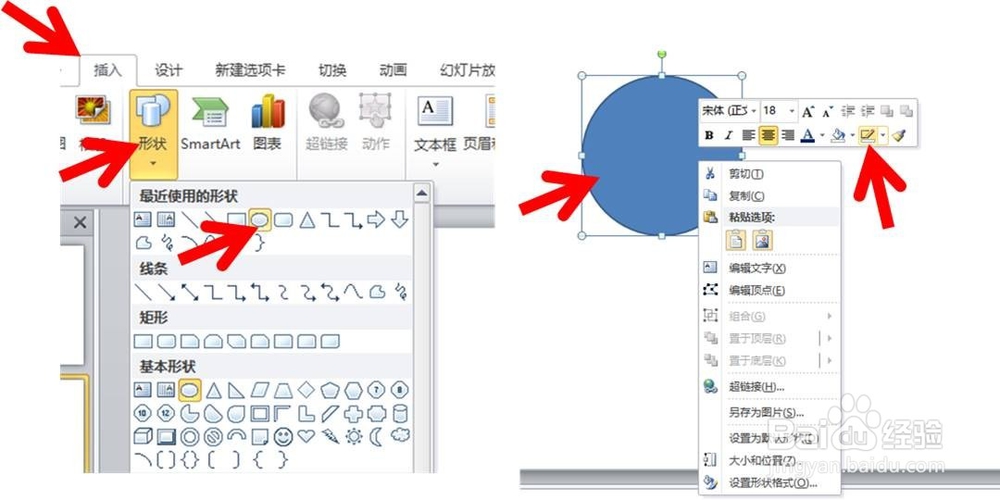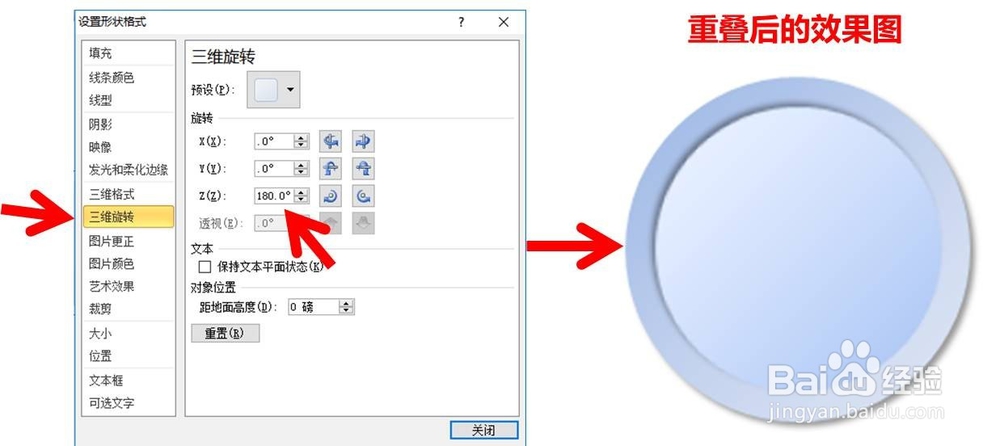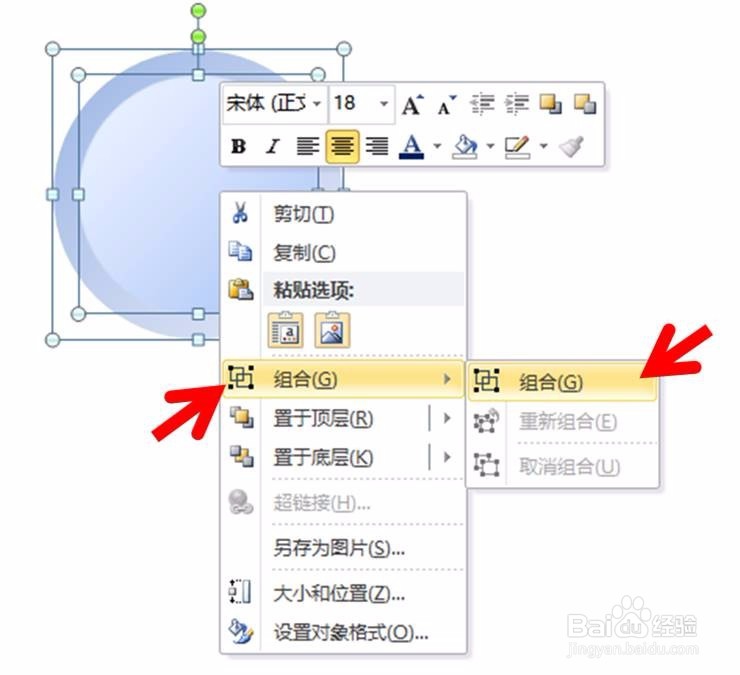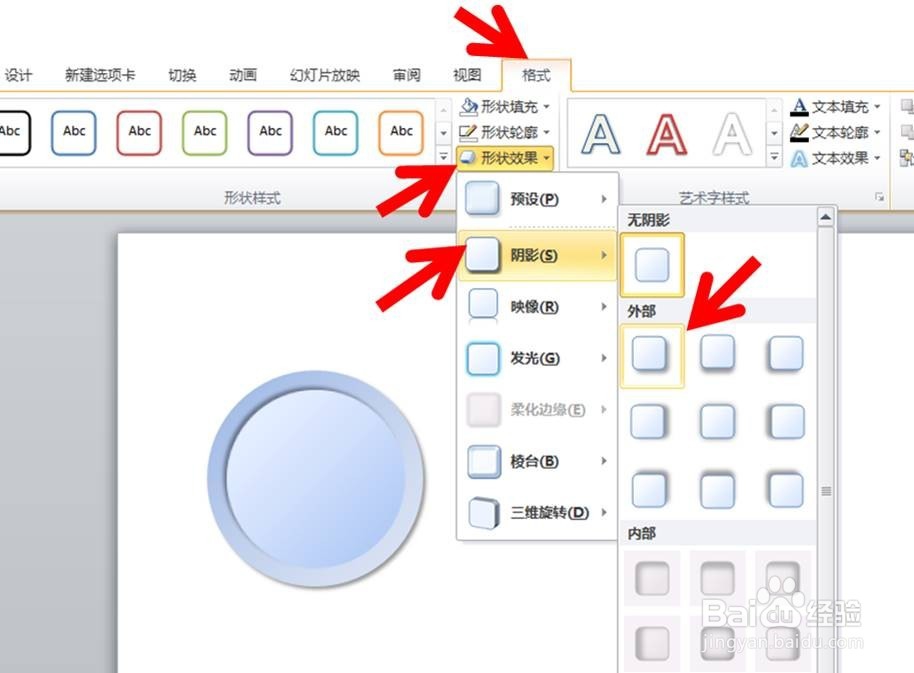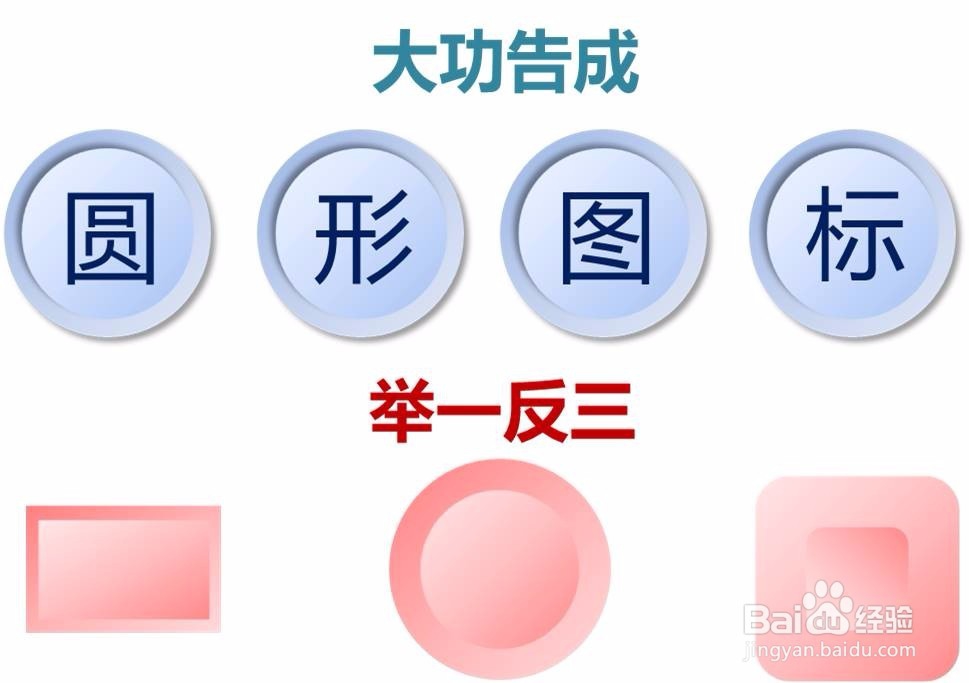1、基本图形添加.①打开PPT-插入-形状-圆形(注意:在拖动生成圆形的时候同时按住shift键,保证图形等比例放大不变形)②鼠标右键-形状轮廓-无轮廓
2、颜色填充.①菜单-格式-形状填充-渐变-浅色变体-线性对角②在旁边复制一个图形-选中图形-缩小图形(shift+鼠标滚轮,保证图形被等比例缩小)
3、叠放图形.①将小图形旋转180度.鼠标左键单击选中小圆-单击右键-大小和位置-设置形状格式-三维选择-旋转-z-手动输入180°(也可以其他度数,设计者根据自己的喜好就行)-点“Enter”键.
4、组合图形.哓区乜痰①叠加大小图形.拖动小图形与原大图形重合(注意一定要保证两个图形的圆心重合,叠加的时候看到出现一条十字虚线则说明两个圆的圆心重合了)②同时框选大图形和小图形-单击鼠标右键-组合-组合(还有另一种法方也可以实现图形的组合,即:框选要组合的对象后,使用快捷键ctrl+G)。
5、设计图形立体感.单击鼠标左键选中组合图形-菜单-格式-形状效果-阴影-外部-右下斜偏移(除了右下斜偏移以外,设计者还可以选择其他的方式).
6、举一反三.文中只是举例了一种形状、一种颜色、一种渐变方式、一种图形效果。在实际应用中,大家可以制作多种图形和效果。采用不同的形状,不同的填充方式,不同的颜色,不同的层次关系等进行不同的组合,就可以形成不同的图标。